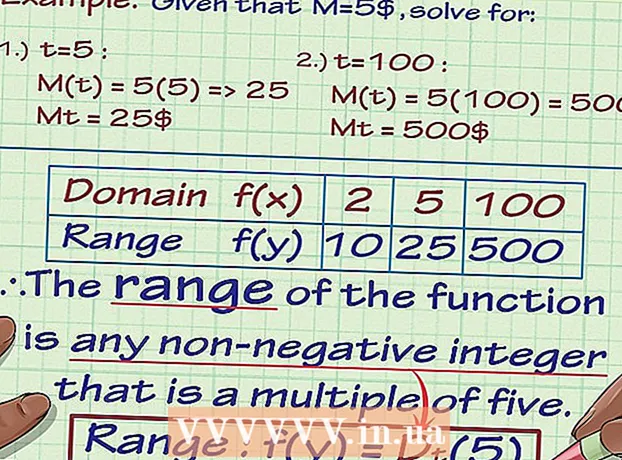著者:
Carl Weaver
作成日:
21 2月 2021
更新日:
1 J 2024

コンテンツ
コンピュータが通常どおり機能していませんか?インターネットに接続していなくてもポップアップが表示されますか?この場合、コンピュータはトロイの木馬(トロイの木馬)に感染している可能性があります。
ステップ
 1 プログラムと機能およびタスクマネージャーを開きます。インストール/実行しなかったプログラム/プロセスを見つけます。
1 プログラムと機能およびタスクマネージャーを開きます。インストール/実行しなかったプログラム/プロセスを見つけます。- [スタート]-[コントロールパネル]-[プログラム]-[プログラムと機能]をクリックすると、[プログラムと機能]を開くことができます。
- タスクマネージャーは、(画面の下部にある)タスクバーを右クリックして[タスクマネージャーの開始]を選択することで開くことができます。
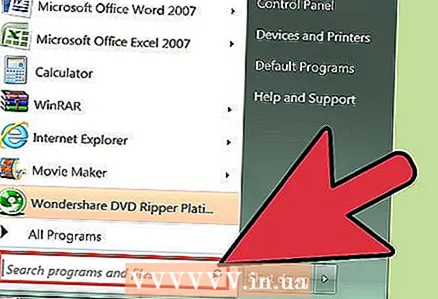 2 インターネットで、インストール/実行しなかったプログラム/プロセスの説明を見つけます。
2 インターネットで、インストール/実行しなかったプログラム/プロセスの説明を見つけます。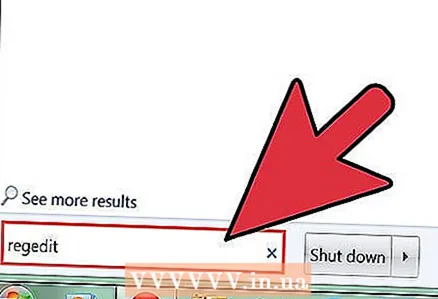 3 Windows + Rを押し、開いたウィンドウでregeditコマンドを入力します。 HKEY_CURRENT_USER /ソフトウェア/ Microsoft / Windows / CurrentVersion / Runに移動します。このレジストリキーには、コンピュータの電源を入れたときに自動的に起動されるすべてのプログラムのエントリが含まれています。右側のウィンドウで、なじみのないプログラムのエントリを見つけてから、インターネットでこれらのプログラムの説明を見つけます。不要または危険なプログラムのエントリを削除します。
3 Windows + Rを押し、開いたウィンドウでregeditコマンドを入力します。 HKEY_CURRENT_USER /ソフトウェア/ Microsoft / Windows / CurrentVersion / Runに移動します。このレジストリキーには、コンピュータの電源を入れたときに自動的に起動されるすべてのプログラムのエントリが含まれています。右側のウィンドウで、なじみのないプログラムのエントリを見つけてから、インターネットでこれらのプログラムの説明を見つけます。不要または危険なプログラムのエントリを削除します。 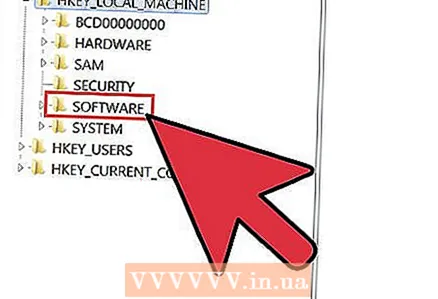 4 マルウェアに関する情報を提供するWebサイトをインターネットで検索します。
4 マルウェアに関する情報を提供するWebサイトをインターネットで検索します。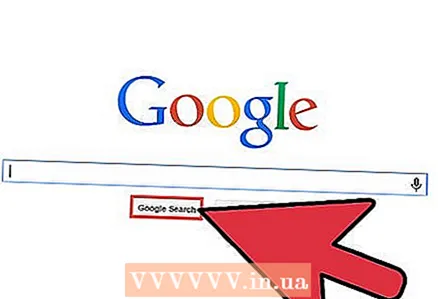 5 特定のトロイの木馬とそれを削除する方法に関する情報をインターネットで見つけてください。
5 特定のトロイの木馬とそれを削除する方法に関する情報をインターネットで見つけてください。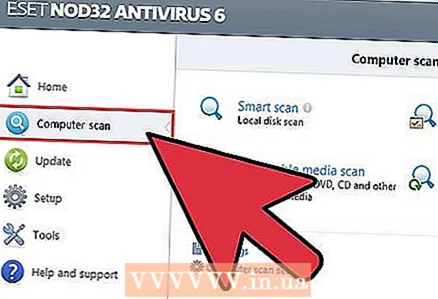 6 トロイの木馬を削除できない場合は、ウイルス対策プログラムおよびスパイウェア対策プログラムを使用してコンピューターをスキャンします。
6 トロイの木馬を削除できない場合は、ウイルス対策プログラムおよびスパイウェア対策プログラムを使用してコンピューターをスキャンします。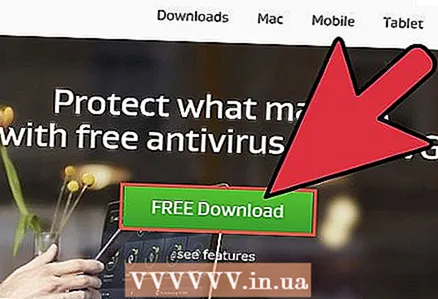 7 ウイルス対策およびスパイウェア対策ソフトウェアをお持ちでない場合は、インターネットでそれらを検索してください(たとえば、無料のウイルス対策ソフトウェア AVG).
7 ウイルス対策およびスパイウェア対策ソフトウェアをお持ちでない場合は、インターネットでそれらを検索してください(たとえば、無料のウイルス対策ソフトウェア AVG).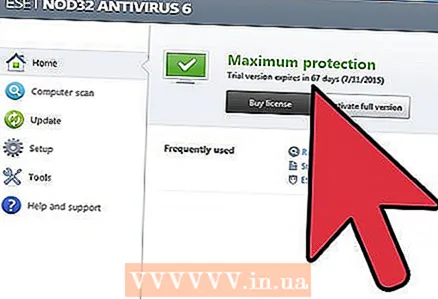 8 このようにして、コンピュータからトロイの木馬を削除することができます。
8 このようにして、コンピュータからトロイの木馬を削除することができます。
チップ
- 一部のトロイの木馬は、削除後に自動的に再インストールされます。したがって、トロイの木馬を削除した後、コンピュータをもう一度確認してください。
- アンチウイルスがトロイの木馬を検出しなかった場合は、別のアンチウイルスと交換してください。
警告
- ポップアップ広告から学んだウイルス対策ソフトウェアをダウンロードしないでください。多くの場合、このようなアンチウイルスには悪意のあるコードが含まれています。